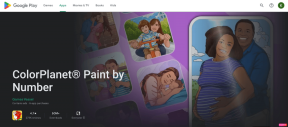دليل للأحرف غير المطبوعة في مستندات جوجل وكيفية عرضها
منوعات / / August 16, 2023
على الأغلب معالجات النصوص مثل محرر مستندات Google ، لديك أحرف مطبوعة وغير مطبوعة. تظهر أحرف الطباعة ، مثل النصوص والأرقام ، ويمكنك التعرف عليها بسهولة في مستند. من ناحية أخرى ، فإن الأحرف غير المطبوعة عادةً ما تكون ميزات تنسيق مستخدمة لإدارة تخطيط المستند. ومن ثم ، فإن السبب وراء عدم ظهور الأحرف غير المطبوعة في كثير من الأحيان.

ومع ذلك ، مع التحديث الجديد لمحرر مستندات Google ، يمكن للمستخدمين عرض الأحرف غير المطبوعة في مستنداتهم. إذا كنت تريد معرفة الميزات الموجودة في مُحرر مستندات Google والتي يتم احتسابها كأحرف غير مطبوعة وكيف يمكنك عرض هذه الأحرف غير المطبوعة في المستند ، فاقرأ أدناه:
الأحرف السبعة غير القابلة للطباعة في محرر مستندات Google
يحتوي مُحرر مستندات Google على سبعة (7) أحرف غير مطبوعة ، والمستخدمون على دراية بمعظمهم. يشملوا:
فقرة / استراحة صلبة
لإظهار التقسيم بين مجموعات النص ، غالبًا ما يتم استخدام مسافة سطر واحد و / أو مسافة بادئة تسمى فقرة. يشبه بدء فقرة في محرر مستندات Google ما ستفعله مع المعالجات الأخرى. إليك الطريقة:
الخطوة 1: في متصفح الويب المفضل لديك ، افتح ملف محرر مستندات Google. إذا كان لديك تطبيق مستندات Google ، فيمكنك تشغيله وفتح المستند الخاص بك.

الخطوة 2: اكتب النص الخاص بك على لوحة مستندات Google.
الخطوه 3: لبدء فقرة جديدة ، اضغط على مفتاح Enter بلوحة المفاتيح لعودة فقرة ثابتة.
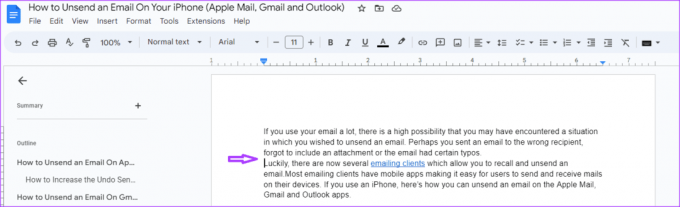
الخطوة الرابعة: إذا كنت تريد تضمين مسافة بين الفقرات ، فقم بتمييز الفقرات.

الخطوة الخامسة: انقر فوق علامة التبويب تنسيق في شريط مستندات Google.

الخطوة السادسة: انقر فوق خيار تباعد الأسطر والفقرات.

الخطوة السابعة: انقر فوق "إضافة مسافة قبل الفقرة" و "إضافة مسافة بعد الفقرة". سيؤدي ذلك إلى إضافة مسافة بيضاء قبل وبعد الفقرات المحددة.

خطي / فاصل بسيط
في فقرة ما ، يمكن أن يكون لديك عدة أسطر من النص. يمكن للمستخدمين ضبط التباعد بين هذه الخطوط. إليك الطريقة:
الخطوة 1: في متصفح الويب المفضل لديك ، افتح ملف محرر مستندات Google. إذا كان لديك تطبيق مستندات Google ، فيمكنك أيضًا تشغيله وفتح المستند.

الخطوة 2: اكتب النص الخاص بك على لوحة مستندات Google.
الخطوه 3: لضبط المسافة بين سطور النص في المستند ، قم بتمييز النص.

الخطوة الرابعة: انقر فوق علامة التبويب تنسيق في شريط مستندات Google.

الخطوة الخامسة: انقر فوق خيار تباعد الأسطر والفقرات.

الخطوة السادسة: اختر من بين الخيارات التالية لتعيين تباعد الأسطر:
- أعزب
- 1.15
- 1.5
- مزدوج
- تباعد مخصص

فاصل المقطع
يسمح لك الفاصل المقطعي بتقسيم المستند إلى أجزاء مختلفة. على سبيل المثال ، إذا كنت تحاول إنشاء فصول في مستند ، يمكنك استخدام فاصل مقطعي. إليك كيفية القيام بذلك في محرر مستندات Google:
الخطوة 1: في متصفح الويب المفضل لديك ، افتح ملف محرر مستندات Google. إذا كان لديك تطبيق مستندات Google ، فيمكنك أيضًا تشغيله وفتح المستند.

الخطوة 2: اكتب النص الخاص بك على لوحة مستندات Google.

الخطوه 3: لتقديم فاصل مقطعي في المستند ، حدد المكان الذي تريد أن يبدأ فيه المقطع الجديد.
الخطوة الرابعة: انقر فوق علامة التبويب إدراج على شريط مستندات Google.
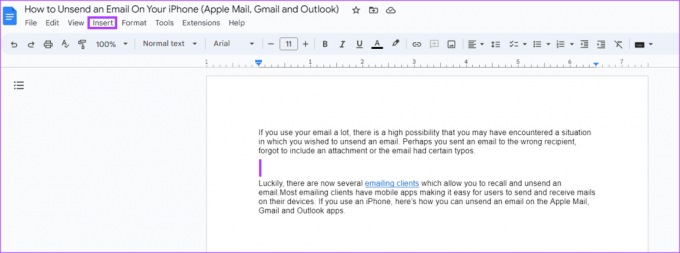
الخطوة الخامسة: انقر فوق الخيار "فاصل".

الخطوة السادسة: حدد أيًا من الخيارات التالية:
- فاصل مقطعي (الصفحة التالية): ابدأ القسم الجديد في الصفحة التالية
- فاصل مقطعي (مستمر): ابدأ القسم الجديد في نفس الصفحة

فاصل صفحة
فاصل الصفحة هو علامة تنهي صفحة نشطة وتبدأ صفحة جديدة. على سبيل المثال ، إذا كنت تحاول فصل صفحة العنوان الخاصة بك عن جدول المحتويات. إليك كيفية القيام بذلك في محرر مستندات Google:
الخطوة 1: في متصفح الويب المفضل لديك ، افتح ملف محرر مستندات Google. إذا كان لديك تطبيق مستندات Google ، فيمكنك تشغيله وفتح المستند الخاص بك.

الخطوة 2: اكتب النص الخاص بك على لوحة مستندات Google.

الخطوه 3: لتقديم فاصل مقطعي في المستند ، حدد المكان الذي تريد أن تبدأ فيه صفحة جديدة.
الخطوة الرابعة: انقر فوق علامة التبويب إدراج على شريط مستندات Google.
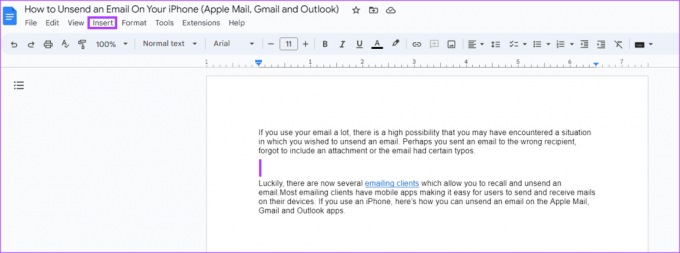
الخطوة الخامسة: انقر فوق الخيار "فاصل".

الخطوة السادسة: حدد فاصل الصفحة.
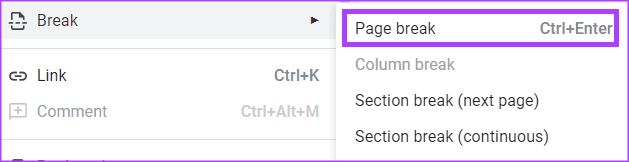
فاصل العمود
إذا كان لديك نص في ملف مستندات Google مرتبًا في أعمدة (على غرار تخطيطات الصحف) ، فيمكنك استخدام فاصل عمود للتحكم في كيفية تدفق النص. إليك كيفية القيام بذلك في محرر مستندات Google:
الخطوة 1: في متصفح الويب المفضل لديك ، افتح ملف محرر مستندات Google. إذا كان لديك تطبيق مستندات Google ، فيمكنك تشغيله وفتح المستند الخاص بك.

الخطوة 2: اكتب النص الخاص بك على لوحة مستندات Google بتنسيق العمود.

الخطوه 3: لإدخال فاصل عمود في المستند ، حدد المكان الذي تريد أن يبدأ فيه فاصل العمود.

الخطوة الرابعة: انقر فوق علامة التبويب إدراج على شريط مستندات Google.
الخطوة الخامسة: انقر فوق الخيار "فاصل".

الخطوة السادسة: حدد فاصل العمود.

فاتورة غير مدفوعة
تتيح لك علامة التبويب في محرر مستندات Google إضافة مسافة أفقية في منتصف السطر الذي يحتوي على نص أو أرقام. إليك كيفية القيام بذلك:
الخطوة 1: في متصفح الويب المفضل لديك ، افتح ملف محرر مستندات Google. إذا كان لديك تطبيق مستندات Google ، فيمكنك تشغيله وفتح المستند الخاص بك.

الخطوة 2: اكتب النص الخاص بك على لوحة مستندات Google.
الخطوه 3: لتقديم علامة تبويب ، ضع المؤشر في المكان الذي تريده ، ثم اضغط على مفتاح Tab في لوحة المفاتيح.

عندما تضغط على مفتاح Tab ، يتحرك النص بعد المؤشر بثبات إلى اليمين.
فضاء
تتيح لك أداة المسافة إدخال فجوة بين النص أو الكلمات أو الأرقام في محرر مستندات Google. كل ما عليك فعله هو وضع علامة على شريط المسافة على لوحة المفاتيح.
كيفية عرض الأحرف غير المطبوعة في محرر مستندات Google
الآن بعد أن تعرفت على الأحرف غير المطبوعة في مستندات Google وكيفية الوصول إليها ، إليك كيفية جعلها مرئية. من خلال عرض الأحرف غير المطبوعة ، يتيح لك رؤية كيفية تخطيط المستند وإجراء المزيد من التعديلات.
الخطوة 1: على شريط مستندات Google ، انقر فوق علامة التبويب عرض.

الخطوة 2: من علامة التبويب عرض ، حدد إظهار الأحرف غير المطبوعة.
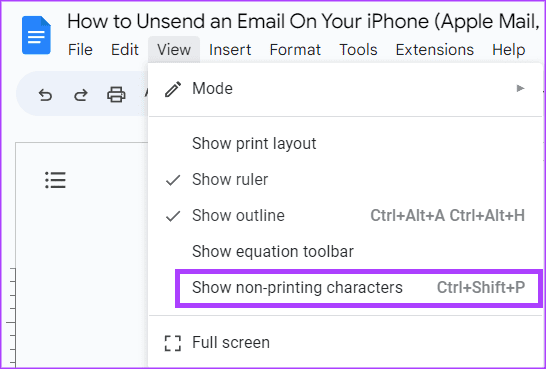
إذا كان المستند الخاص بك يحتوي على الأحرف غير المطبوعة التي شرحناها أعلاه ، فيجب أن ترى رموزًا أو علامات تميزها.
استخدام محرر مستندات Google مثل المحترفين
يعد التعرف على الأحرف غير المطبوعة في محرّر مستندات Google إحدى الطرق لضمان حصولك على مستند جيد التنسيق. ومع ذلك ، ل أن تصبح مستخدمًا محترفًا لمحرر مستندات Google، هناك حيل أخرى تحتاج إلى تعلمها.
تم التحديث الأخير في 17 يوليو 2023
قد تحتوي المقالة أعلاه على روابط تابعة تساعد في دعم Guiding Tech. ومع ذلك ، فإنه لا يؤثر على نزاهة التحرير لدينا. يظل المحتوى غير متحيز وأصيل.